关于ntfs.sys蓝屏解决方法 win10的内容,很多小伙伴都在查找,但是不少人都在抱怨没找到解答,这样使用起来就相当糟心了,那么有没有哪里为大家解析一下呢?来这里吧,小编下面就奉上了简述,快来看一看吧!
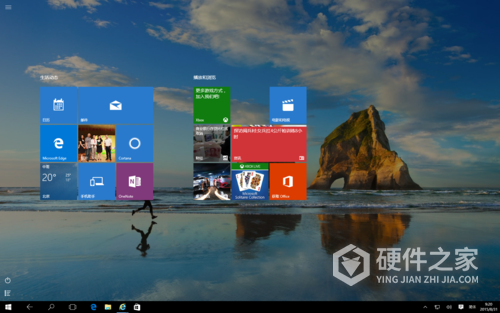
当出现NTFS.sys蓝屏错误时,可能会导致计算机无法正常启动,下载这个软件:快快蓝屏修复助手(点击即可下载)<<<<。可以帮助你更高效的解决蓝屏问题哦!
方法1:使用Windows 10内置的磁盘检查工具
1、 在开始菜单中键入“命令提示符”。
2、 以管理员身份运行命令提示符。
3、 在命令提示符中键入“chkdsk c:/f/r/x”(如果C盘不是系统分区,请将C替换为相应的驱动器字母)。
4、 按Enter键以运行命令。
5、 输入“Y”以计划下一次启动时运行磁盘检查工具。
6、 重启计算机并等待磁盘检查完成。
方法2:更新或重新安装驱动程序
1、 按Win + X键,选择“设备管理器”。 2. 找到受影响的设备并右键单击它。 3. 选择“更新驱动程序”或“卸载设备”。 4. 如果选择更新驱动程序,则按照向导操作进行。 5. 如果选择卸载设备,请重新启动计算机以重新安装驱动程序。
方法3:执行系统还原
1、 在开始菜单中键入“恢复”。
2、 选择“创建还原点”。
3、 在“系统保护”选项卡上,选择“系统还原”。
4、 按照向导操作进行,选择最近的还原点并启动还原过程。
方法4:重装Windows 10操作系统
本站是专业的软件教程网站,以上ntfs.sys蓝屏解决方法 win10教程相信已经帮大家很好的解决了这个问题,做教程就要做全面,这里还有很多最新常用的软件教程,帮你解决常见的问题,为广大用户带来更多便捷之处。